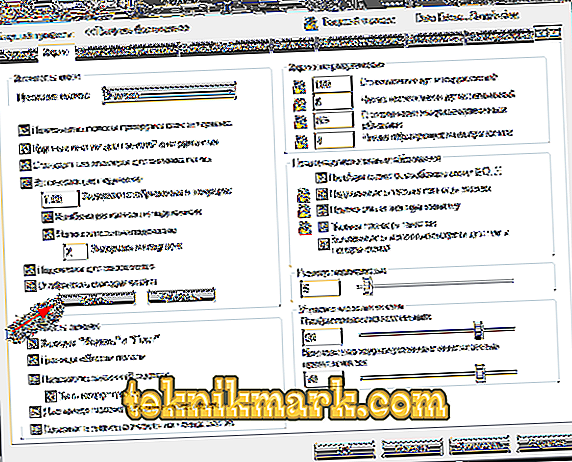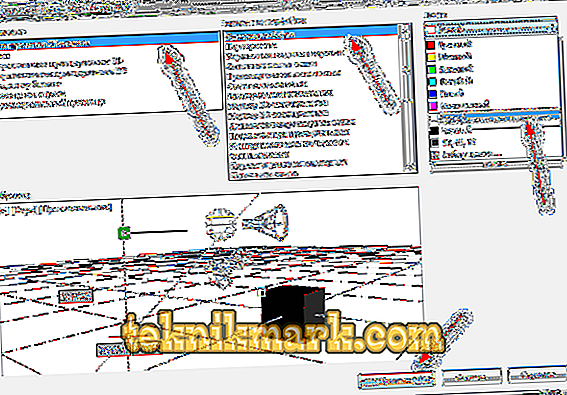Per impostazione predefinita, nel programma AutoCAD, l'ombra dell'ambiente di lavoro è nera o più vicina al grigio scuro, ma ognuno ha una diversa percezione dei colori, per alcune persone l'area di lavoro per un'attività comoda dovrebbe essere bianca, per qualcuno con sfumature più scure.

In questo articolo, sarà solo la risposta alla domanda su come cambiare il colore di sfondo in AutoCAD (da non confondere con l'impostazione dell'immagine di sfondo).
Come fare uno sfondo bianco
Quindi come si cambia il colore dello sfondo in bianco? Indipendentemente dalla versione del programma utilizzato, il principio di funzionamento è lo stesso e il metodo è lo stesso per tutti, solo le funzionalità disponibili differiranno nelle versioni 2010/2012/2013/2014 a partire dal 2015/2017).
- Esistono diverse opzioni su come accedere alle impostazioni necessarie per modificare il colore di sfondo:
- il più semplice è inserire il comando "Setup";
- fare clic con il tasto destro del mouse sulla riga di comando per aprire un menu a comparsa e selezionare "Parametri" nell'elenco;

"Parametri" in AutoCAD
- È possibile utilizzare la scheda "Servizio" e in fondo all'elenco fare clic su "Impostazioni".
- Dopo aver inserito con successo la sezione "Impostazioni" (Opzioni), andare alla seconda scheda chiamata "Visualizza" (Visualizzazione).
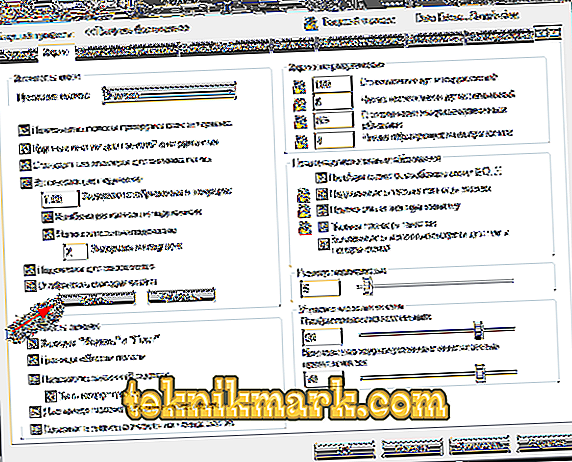
Scheda schermo in AutoCAD
- Se è anche necessario cambiare il colore della console principale dell'interfaccia, quindi nella riga "Combinazione colori" (Combinazione colori) selezionare "Scuro" o "Chiaro".
- Quindi, per cambiare lo sfondo nella casella automatica, fai clic sul pulsante "Colori" (Colori). Si aprirà la finestra "Colori di disegno".
- In questa finestra, nella colonna "Contesto", selezionare "Spazio modello 2D", che è l'ambiente di lavoro.
- Nell'elemento "Interfaccia" (elemento Interfaccia) nell'elenco selezionare "Uniforme" (Backgraund uniforme).
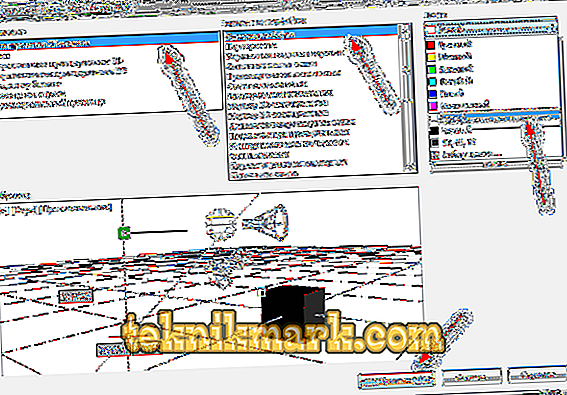
"Modello 2D dello spazio" in Avtokad
- Nella colonna "Tint", seleziona il colore che ti interessa e fai clic su "Applica" (Applica e chiudi) al termine.
Inoltre, è necessario tenere conto del fatto che la scelta dello spettro dei colori non è limitata e se si fa clic sul pulsante "Seleziona colore", si aprirà una finestra con una tavolozza in cui è possibile scegliere qualsiasi colore desiderato.
Questo è tutto ciò che è necessario, e ora sai come fare uno sfondo bianco in un caddy automatico.
Come cambiare il colore del mirino
È necessario tenere conto di un attributo così importante come "Crossings" e il fatto che possono rimanere dello stesso colore dell'area di lavoro e durante l'operazione semplicemente non sarà visibile, ad esempio un mirino nero su uno sfondo grigio scuro.
Per cambiare il colore nella colonna "Elemento interfaccia", seleziona "Mirini" e imposta qualsiasi sfumatura che sia piacevole per la percezione nell'area di lavoro principale.

Per analogia, è possibile configurare non solo il colore di sfondo nella casella automatica, ma anche altri elementi dell'interfaccia di lavoro, come ad esempio:
- "Linee della griglia principale" (linee principali della griglia);
- "Linee di griglia intermedie" (linee di griglia minori);
- "Auto Track Vector";
- "Suggerimento sotto sottolineatura";
- "Vertici di controllo della trama" (vertici di controllo della trama), ecc.
Il risultato è il seguente: tutte le manipolazioni dovrebbero basarsi su un principio: una volta che cambiamo la tonalità dello sfondo, dobbiamo cambiarlo per l'intera interfaccia.
Puoi facilmente impostare uno sfondo rosso brillante e ricco, ma allo stesso tempo "perdere" un paio di controlli chiave.